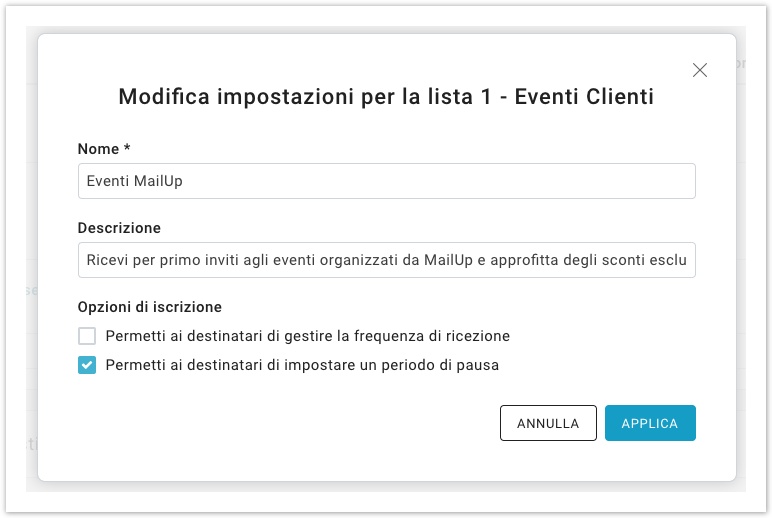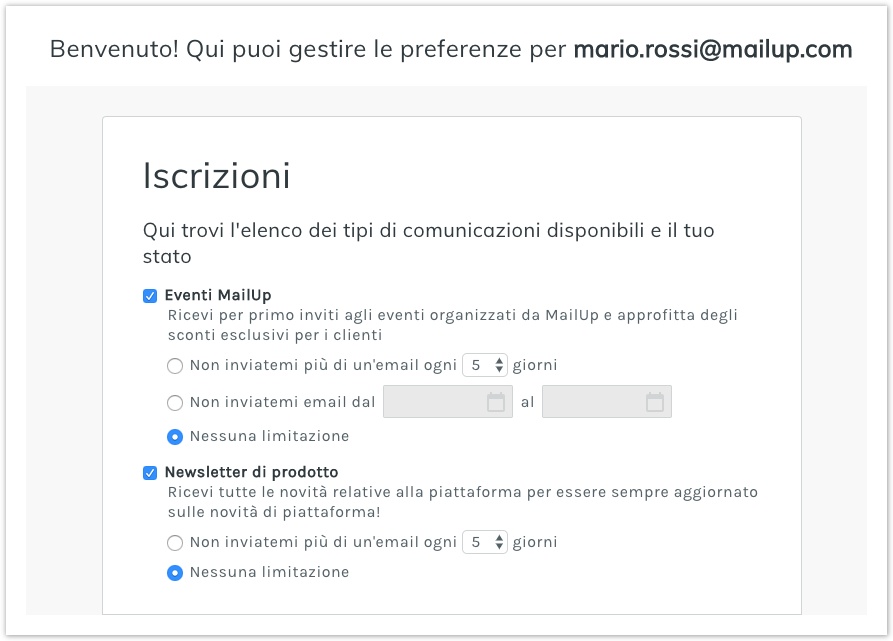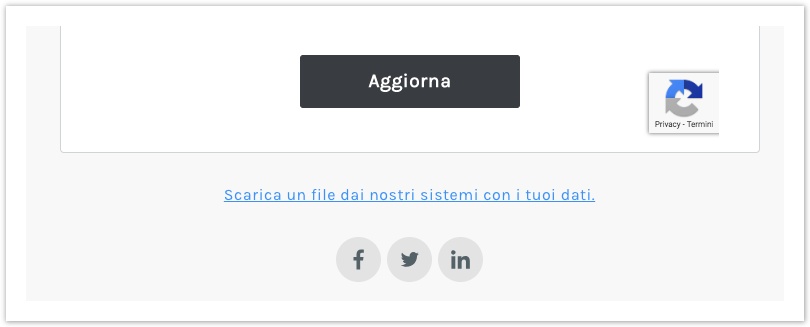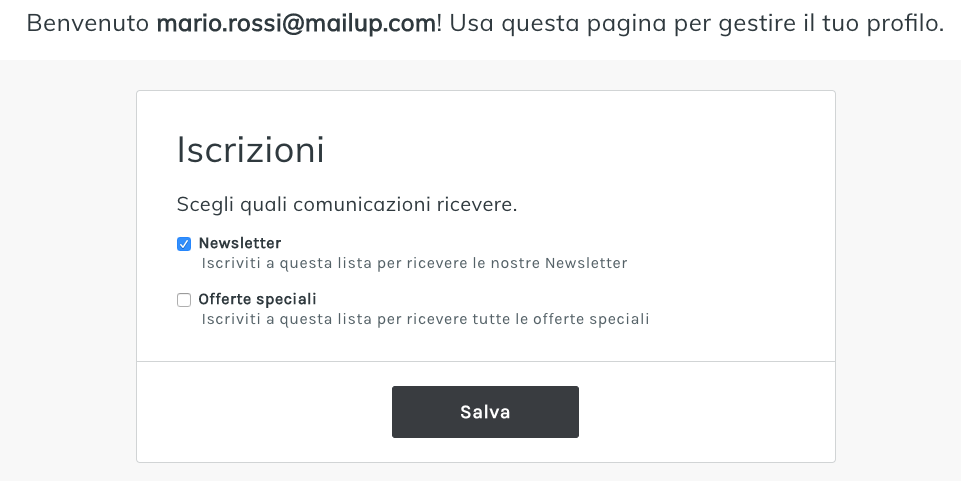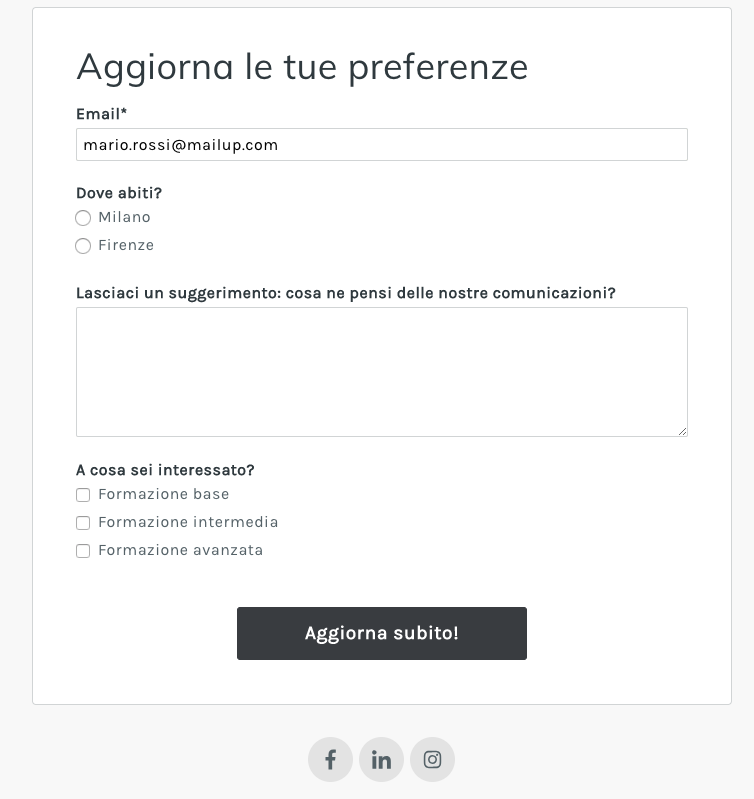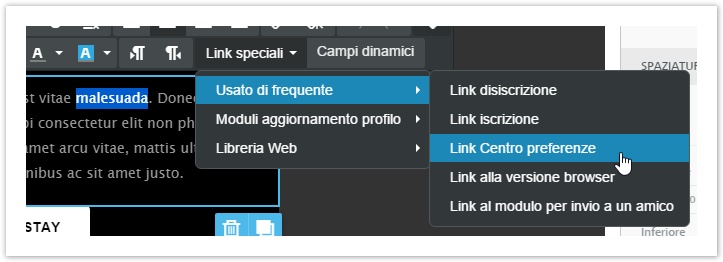...
...
...
...
...
...
...
I testi inseriti sono molto semplici per ogni sezione e possono essere modificati con un limite massimo di 500 caratteri per ogni sezione.
Se vuoi modificare la testata o il piè di pagina lo devi fare, come per tutte le pagine pubbliche della piattaforma, in Configurazioni > Gestione piattaforma > Stile piattaforma.
...
I destinatari vedranno le liste a cui possono iscriversi appena accedono al loro Centro gestione profilo:
E' possibile scegliere quali liste mostrare al destinatario, solo la lista corrente è obbligatoria e attivata in modo predefinito. Le altre vanno attivate manualmente.
...
...
...
Entrambe queste opzioni sono disponibile nella disiscrizione con opzioni.
...
Qui possono scegliere se:
- disabilitare il tracciamento statistico: potrai solo vedere che hanno aperto o cliccato nei dati aggregati ma non appariranno nei cliccatori unici, nella lista dei destinatari che hanno aperto dei link o ovunque ci siano dettagli non anonimi.
- ricevere un'email automatica con lo storico delle informazioni raccolte: questa email può essere modificata con il pulsante Modifica messaggio e contiene un file excel come quello che appare nell'immagine riportata.
Configurazione della sezione Dati personali
...
...
Abbiamo creato un modulo particolarmente adatto nei colori e nelle forme al Centro gestione profilo. Se vuoi, puoi sceglierne uno qualsiasi già realizzato o crearne uno nuovo nella sezione Pagine>Autoprofilazione.
Come le altre pagine del Centro gestione profilo questa ti permette di scegliere se mostrare oppure no questa sezione ai tuoi destinatari.
Configurazione della sezione Social network
L'ultima parte del Centro gestione profilo da configurare è quella relativa ai Social network collegati alla lista.
In tutte le liste all'inizio non sono presenti Account social e dunque questa sezione normalmente non è mostrata ai destinatari ma diventa attivabile se, dopo aver associato gli account alla lista, ne selezioni almeno uno (un profilo Facebook o LinkedIn, un account di Twitter).
In questo caso, i tuoi profili social sono mostrati ai destinatari che possono poi cliccarli per fare "Mi piace" su Facebook, "Segui" su Twitter e vedere il profilo di LinkedIn.